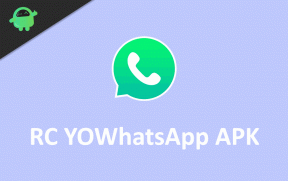Tipy pre Samsung Galaxy J6 a J8: Obnova, tvrdý a mäkký reset, režim sťahovania ODIN
Režim Obnovenia / / August 05, 2021
Tu sa podelíme o niektoré užitočné tipy pre Galaxy J6 a J8: Nájdite užitočného sprievodcu režimom obnovenia Samsung Galaxy J6 a J8, tvrdým a mäkkým resetom, režimom sťahovania ODIN. Tu sa budeme riadiť tým, ako vstúpiť do režimu obnovenia, vstúpiť do režimu sťahovania a tiež môžete vykonať hard reset alebo soft reset zariadení Samsung Galaxy J6 a J8.
Špecifikácie Galaxy J6: Samsung Galaxy J6 je vybavený 5,6-palcovým Super AMOLED displejom s rozlíšením obrazovky 720 x 1480 pixelov s pomerom 18: 5. Smartfón poháňa 1,6 GHz Octa-Core Cortex-A5 Exynos 7870 Octa spojený s variantmi RAM 3 GB / 4 GB. Telefón obsahuje 32/64 GB internej pamäte, ktorú je možné rozšíriť až na 256 GB pomocou karty microSD. Fotoaparát na telefóne Samsung Galaxy J6 sa dodáva s 13 MP zadným fotoaparátom a 8 MP predným fotoaparátom s LED bleskom. Samsung Galaxy J6 beží na Androide 8.0 Oreo po vybalení z krabice s nevymeniteľnou Li-Ion 3000 mAh batériou. Na zadnej strane má tiež snímač odtlačkov prstov.
Špecifikácie Galaxy J8:
Samsung Galaxy J8 je vybavený 6,0-palcovým Super AMOLED displejom s rozlíšením obrazovky 720 x 1480 pixelov s pomerom 18: 5. Smartfón poháňa 1,8 GHz osemjadrový procesor Cortex-A5 Qualcomm SDM450 Snapdragon 450 spojený s variantmi RAM 4 GB. Telefón obsahuje 64 GB internej pamäte, ktorú je možné rozšíriť až na 256 GB pomocou karty microSD. Fotoaparát na telefóne Samsung Galaxy J8 je dodávaný s duálnym 16 MP zadným fotoaparátom a 16 MP predným fotoaparátom s LED bleskom. Samsung Galaxy J8 beží ďalej Android 8.0 Oreo po vybalení z krabice s nevymeniteľnou batériou Li-Ion 3 500 mAh. Na zadnej strane má tiež snímač odtlačkov prstov.Pred vykonaním akýchkoľvek metód nezabudnite vykonať úplné zálohovanie. Odporúčame vykonať úplné zálohovanie pomocou aplikácie Samsung Kies alebo akýchkoľvek nástrojov dostupných online.
[su_note note_color = ”# fcf8d7 ″ text_color =” # 000000 ″]
Vyrábal si tu? Potom bude táto príručka užitočná pre ďalšie použitie. Nezabudnite si túto stránku uložiť ako záložku alebo uložiť.
[/ su_note]
Podporované telefóny Samsung Galaxy J6 sú:
- SM-J600F
- SM-J600DS
- SM-J600G
Podporované telefóny Samsung Galaxy J8 sú:
Obsah
- 1 Ako vstúpiť do režimu obnovy Samsung Galaxy J6 a J8:
- 2 Ako vstúpiť do režimu sťahovania alebo režimu ODIN v telefónoch Samsung Galaxy J6 a J8:
- 3 Ako vykonať tvrdý reset na Samsung Galaxy J6 a J8:
- 4 Ako vykonať mäkký reset na Samsung Galaxy J6 a J8:
- 5 Ako odstrániť zabudnuté odblokovanie vzoru na Samsung Galaxy J6 a J8:
- 6 Ako odomknúť bootloader na Samsung Galaxy J6 a J8:
- 7 Ako skontrolovať aktualizáciu softvéru na telefónoch Samsung Galaxy J6 a J8:
- 8 Ako zmeniť jazyk na telefónoch Samsung Galaxy J6 a J8:
- 9 Ako vyčistiť dáta aplikácií na Samsung Galaxy J6 a J8:
- 10 Ako vymazať oddiel medzipamäte na Samsung Galaxy J6 a J8:
-
11 Ako povoliť možnosti vývojára a ladenie USB na telefónoch Samsung Galaxy J6 a J8:
- 11.1 Povoľte možnosti pre vývojárov na zariadeniach Galaxy J6 a J8
- 11.2 Povoliť ladenie USB na zariadeniach Galaxy J6 a J8
- 12 Ako spustiť v bezpečnom režime na telefónoch Samsung Galaxy J6 a J8:
Ako vstúpiť do režimu obnovy Samsung Galaxy J6 a J8:

- Najskôr vypnite svoje Samsung Galaxy J6 a J8.
- Teraz stlačte a podržte Kláves Zvýšiť hlasitosť + Domov, a potom zapnite zariadenie Samsung Galaxy J6 a J8 podržaním klávesu Vypínač na chvíľu
- Keď uvidíte logo Samsung, môžete tlačidlo pustiť (Ak sa zobrazí logo Androidu s textom „Žiadny príkaz“, neprepadajte panike. Počkajte chvíľu)
- Teraz vaše Samsung Galaxy J6 a J8 vstúpia do režimu obnovy zásob

Dôležité informácie pri používaní režimu Samsung Galaxy J6 a J8 Stock Recovery
- Použite Objem klávesy pre prechádzanie medzi jednotlivými ponukami (HORE a DOLE)
- Na potvrdenie môžete použiť Moc tlačidlo.
Súvisiaci príspevok:
- Stiahnite si najnovšie ovládače USB spoločnosti Samsung a inštalačnú príručku
- Zoznam podporovaných zotavení TWRP pre zariadenia Samsung Galaxy
- Kolekcie firmvéru Samsung Galaxy J6 [späť na sklade ROM]
- Skladové verzie firmvéru Samsung Galaxy J8 [Späť na skladu ROM]
Ako vstúpiť do režimu sťahovania alebo režimu ODIN v telefónoch Samsung Galaxy J6 a J8:

- Najskôr vypnite svoje Samsung Galaxy J6 a J8.
- Stlačte a podržte tlačidlo zníženia hlasitosti + tlačidlo Domov a potom podržaním tlačidla napájania zapnite zariadenie Samsung Galaxy J6 a J8
- Keď uvidíte obrazovku s upozornením, uvoľnite všetky tlačidlá, čo môžete potvrdiť stlačením tlačidla zvýšenia hlasitosti

- alebo môžete použiť tlačidlo zníženia hlasitosti na zrušenie alebo reštartovanie Samsung Galaxy J6 a J8.
[su_note note_color = ”# fdeff9 ″ text_color =” # 000000 ″] Chcete nainštalovať Stock ROM na Samsung Galaxy J6 a J8? Potom je tu úplná príručka pre inštaláciu štandardného firmvéru Samsung Galaxy J6 a J8. [/ Su_note]
Ako vykonať tvrdý reset na Samsung Galaxy J6 a J8:
[su_note note_color = ”# fcf8d7 ″ text_color =” # 000000 ″]
Chcete tvrdo resetovať svoje Samsung Galaxy J6 a J8? potom najskôr vstúpte do režimu obnovy.
[/ su_note]
Dôležité informácie pri používaní režimu Samsung Galaxy J6 a J8 Stock Recovery
- Použite Objem klávesy pre prechádzanie medzi jednotlivými ponukami (HORE a DOLE)
- Na potvrdenie môžete použiť Moc tlačidlo.
- V režime obnovenia vyberte pomocou tlačidla hlasitosti zmazať údaje / obnoviť továrenské nastavenia možnosť

- Môžete to potvrdiť stlačením tlačidla napájania
- Teraz zvoľte „Áno - vymazať všetky údaje používateľa“ stlačením tlačidla zníženia hlasitosti

- Teraz stlačte tlačidlo napájania na potvrdenie
- Po dokončení reštartujte systém
- Potvrďte stlačením vypínača
Ako vykonať mäkký reset na Samsung Galaxy J6 a J8:
- V zariadení Samsung Galaxy J6 a J8 prejdite na Aplikácie
- Vyberte možnosť Nastavenia
- Teraz choďte na General Management

- Vyberte možnosť Obnovenie továrenských údajov

- Vyberte možnosť Obnoviť zariadenie

- Teraz vyberte možnosť Vymazať všetko a potvrďte tak mäkký reset v telefónoch Samsung Galaxy J6 a J8.
Ako odstrániť zabudnuté odblokovanie vzoru na Samsung Galaxy J6 a J8:
[su_note note_color = ”# fcf8d7 ″ text_color =” # 000000 ″]
Chcete resetovať zámok Pattern na Samsung Galaxy J6 a J8? potom najskôr vstúpte do režimu obnovy.
[/ su_note]
Dôležité informácie pri používaní režimu Samsung Galaxy J6 a J8 Stock Recovery
- Použite Objem klávesy pre prechádzanie medzi jednotlivými ponukami (HORE a DOLE)
- Na potvrdenie môžete použiť Moc tlačidlo.
- V režime obnovenia vyberte pomocou tlačidla hlasitosti zmazať údaje / obnoviť továrenské nastavenia možnosť

- Môžete to potvrdiť stlačením tlačidla napájania
- Teraz zvoľte „Áno - vymazať všetky údaje používateľa“ stlačením tlačidla zníženia hlasitosti

- Teraz stlačte tlačidlo napájania na potvrdenie
- Po dokončení reštartujte systém
- Potvrďte stlačením vypínača
[su_note note_color = ”# ba3437 ″ text_color =” # ffffff ”]Výstraha! Ak vykonáte tvrdý reset, nezabudnite zálohovať svoje dáta a interné úložisko. [/ su_note]
Ako odomknúť bootloader na Samsung Galaxy J6 a J8:
Ak hľadáte inštaláciu TWRP Recovery alebo dokonca chcete rootovať svoj telefón, možno budete musieť odomknúť bootloader v zariadení. Zariadenia Samsung Galaxy J6 a J8 sú vybavené uzamknutým bootloaderom. Ak chcete odomknúť bootloader, postupujte podľa tejto príručky.
- Najskôr aktivujte režim vývojára na zariadeniach Galaxy J6 a J8
- Spustite aplikáciu Nastavenia
- Posuňte sa nadol a klepnite na možnosť Možnosti pre vývojárov
- Prepnúť OEM Možnosť odomknutia je zapnutá
- Potom klepnite na tlačidlo Zapnúť
To je všetko! Odomkli ste bootloader na svojich zariadeniach Galaxy J6 a J8.
Ako skontrolovať aktualizáciu softvéru na telefónoch Samsung Galaxy J6 a J8:
Postupujte podľa nižšie uvedeného sprievodcu a vyhľadajte aktualizáciu softvéru pre Galaxy J6 a J8:
- Otvorte nastavenia

- Klepnite na Informácie o telefóne

- Teraz klepnite na aktualizáciu softvéru

- Týmto sa skontrolujú nové aktualizácie a zobrazí sa, ak nejaké existujú
- Potom môžete klepnúť na tlačidlo sťahovania a podľa pokynov nainštalovať aktualizáciu

- To je všetko!
Ako zmeniť jazyk na telefónoch Samsung Galaxy J6 a J8:
- Otvorte nastavenia
- Vyhľadajte jazyk a vstup
- Klepnite na jazyk
- Teraz klepnite na upraviť
- Vyberte preferovaný jazyk
- Usporiadajte jazyk klepnutím na ikonu šípky nahor a nadol v blízkosti požadovaného jazyka
Ako vyčistiť dáta aplikácií na Samsung Galaxy J6 a J8:
- Otvorte nastavenia
- Klepnite na Správcu aplikácií
- Nájdite aplikáciu Bluetooth a klepnite na ňu
- Klepnite na úložisko
- Teraz klepnite na tlačidlo Vymazať údaje
Ako vymazať oddiel medzipamäte na Samsung Galaxy J6 a J8:
- Vypnite zariadenie

- Stlačte a podržte tlačidlo zvýšenia hlasitosti, tlačidlo Domov a vypínač
- Keď sa zobrazí obrazovka so žiadnymi príkazmi, klepnite na obrazovku
- Pomocou klávesov hlasitosti zvýraznite vymazanie oddielu medzipamäte a vyberte ho pomocou vypínača

- Potvrďte výberom možnosti áno
Ako povoliť možnosti vývojára a ladenie USB na telefónoch Samsung Galaxy J6 a J8:
Možnosť ladenia USB nie je v zariadeniach Android predvolene k dispozícii. Najprv by ste mali povoliť možnosti vývojára, aby ste získali prístup k možnostiam ladenia USB. Kroky na povolenie možností pre vývojárov na zariadeniach Galaxy J6 a J8 sú:
Povoľte možnosti pre vývojárov na zariadeniach Galaxy J6 a J8
- Otvorte nastavenia
- Posuňte sa nadol a klepnite na o možnosti zariadenia

- Klepnite na informácie o softvéri
- Teraz klepnite nepretržite na číslo zostavy, kým nebude povolená možnosť vývojára

Po vykonaní vyššie uvedených krokov sa v ponuke nastavení zobrazí možnosť pre vývojárov. Kroky umožňujúce ladenie USB sú teraz:
Povoliť ladenie USB na zariadeniach Galaxy J6 a J8
- Otvorte nastavenia

- Klepnite na možnosti vývojára

- Teraz klepnite na prepínač v blízkosti ladenia USB, aby ste to povolili

- To je všetko! Úspešne ste povolili ladenie USB na zariadeniach Galaxy J6 a J8
Ako spustiť v bezpečnom režime na telefónoch Samsung Galaxy J6 a J8:
- Vypnite zariadenie úplne.

- Stlačte a podržte, kým sa nezobrazí logo
- Hneď ako sa zobrazí logo, uvoľnite tlačidlo napájania a stlačte a podržte tlačidlo zníženia hlasitosti
- Uvoľnite tlačidlo, keď sa v dolnej časti obrazovky zariadenia zobrazí bezpečný režim

Ak chcete opustiť bezpečný režim, jednoducho reštartujte telefón. To je všetko! Užite si to!
Som autorka technického obsahu a blogerka na plný úväzok. Pretože milujem Android a zariadenie Google, svoju kariéru som začal písaním pre OS Android a ich funkcie. To ma viedlo k založeniu „GetDroidTips“. Absolvoval som Master of Business Administration na Mangalore University, Karnataka.